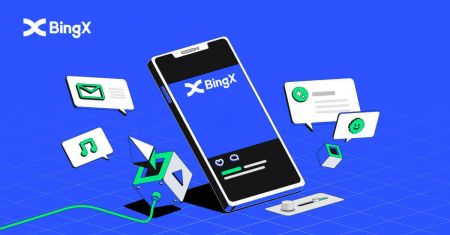Herunterladen und Installieren der BingX-Anwendung für Mobilgeräte (Android, iOS)
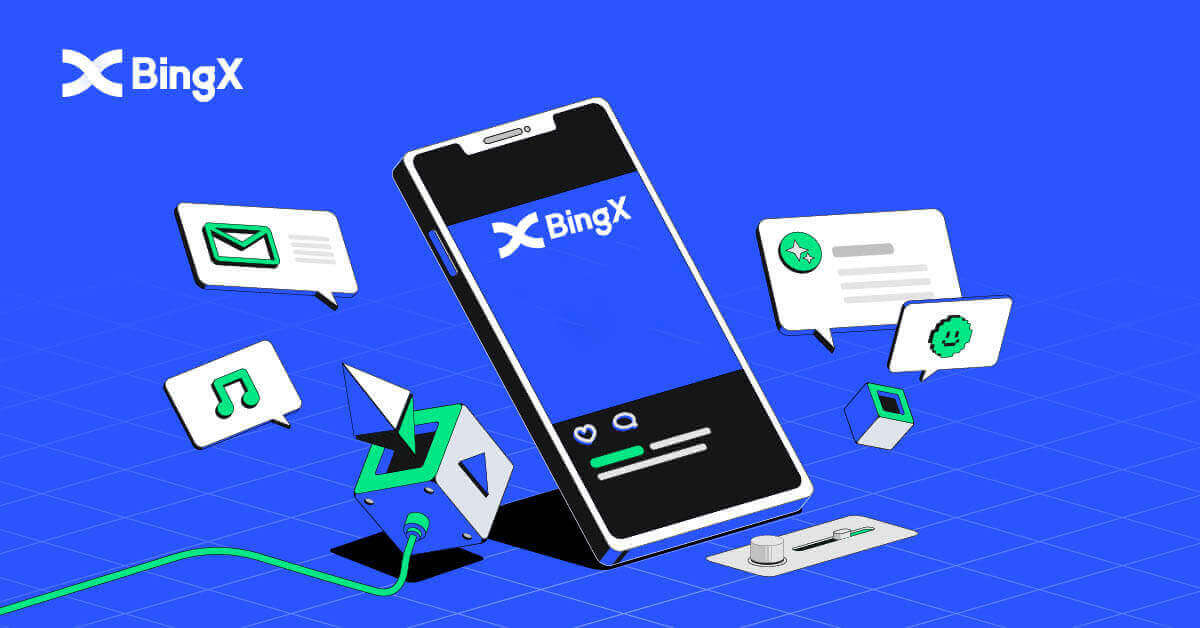
Laden Sie die BingX-App herunter
Laden Sie die BingX-App für iOS herunter
1. Laden Sie unsere BingX-App aus dem App Store herunter oder klicken Sie auf BingX - BTC Crypto kaufen.2. Klicken Sie auf [Get] .

3. Warten Sie, bis die Installation abgeschlossen ist. Dann können Sie die App öffnen und sich bei der BingX App anmelden.

Laden Sie die BingX-App für Android herunter
1. Öffnen Sie die App unten auf Ihrem Telefon, indem Sie auf BingX Trade Bitcoin, Buy Crypto klicken .
2. Klicken Sie auf [Installieren] , um den Download abzuschließen.

3. Öffnen Sie die heruntergeladene App, um ein Konto in der BingX-App zu registrieren.

So registrieren Sie ein BingX-Konto [Mobil]
Registrieren Sie sich über die BingX-App
1. Öffnen Sie die heruntergeladene BingX App [ BingX App iOS ] oder [ BingX App Android ] und klicken Sie auf das Symbol in der oberen rechten Ecke.
2. Klicken Sie auf [Registrieren] .

3. Geben Sie die [E-Mail] ein , die Sie für Ihr Konto verwenden werden, und klicken Sie dann auf [Weiter] .

4. Ziehen Sie den Schieberegler, um das Rätsel der Sicherheitsüberprüfung abzuschließen.

5. Geben Sie den [E-Mail-Bestätigungscode], der an Ihre E-Mail-Adresse gesendet wurde , und [Passwort] sowie den [Empfehlungscode (optional)] ein . Aktivieren Sie das Kontrollkästchen neben [Servicevereinbarung und Datenschutzrichtlinie gelesen und akzeptiert] und tippen Sie auf [Fertig stellen] .

6. Ihre Registrierung für ein Konto ist abgeschlossen.Jetzt können Sie sich anmelden, um mit dem Handel zu beginnen!

Registrieren Sie sich über Mobile Web
1. Um sich zu registrieren, wählen Sie [Registrieren] in der oberen rechten Ecke der BingX-Startseite . 2. Die [E-Mail-Adresse] , das [Passwort] und der [Empfehlungscode (optional)]

Ihres Kontos müssen eingegeben werden. Wählen Sie [Registrieren] , nachdem Sie das Kästchen neben „Kundenvereinbarung und Datenschutzrichtlinie gelesen und akzeptiert haben“ markiert haben. Hinweis: Ihr Passwort muss eine Kombination aus Zahlen und Buchstaben sein. Es sollte mindestens 8 Zeichen enthalten. 3. Geben Sie den an Ihre E-Mail gesendeten [E-Mail-Bestätigungscode] ein. 4. Ihre Kontoregistrierung ist abgeschlossen. Sie können sich jetzt anmelden und mit dem Handel beginnen!